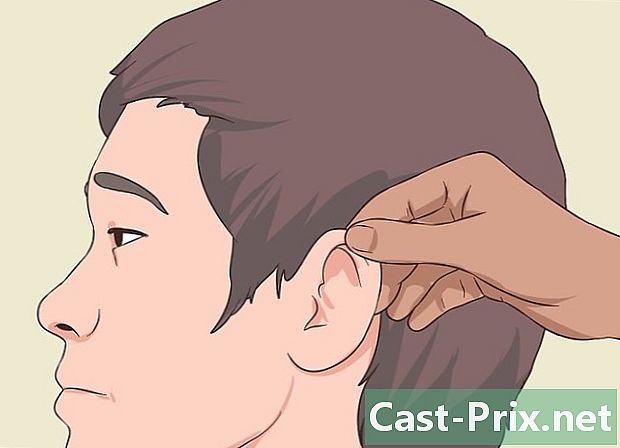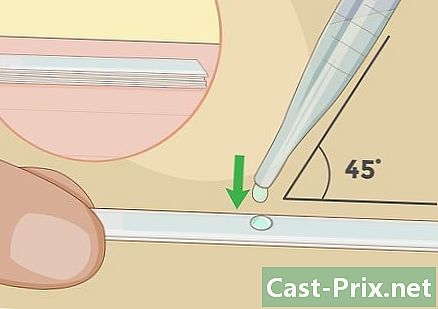কীভাবে স্কাইপে ফটো তোলা যায়
লেখক:
Eugene Taylor
সৃষ্টির তারিখ:
12 আগস্ট 2021
আপডেটের তারিখ:
1 জুলাই 2024

কন্টেন্ট
- পর্যায়ে
- পদ্ধতি 1 পিসিতে নিজের ছবি তুলুন
- পদ্ধতি 2 পিসিতে অন্য ব্যক্তির ছবি তোলা
- পদ্ধতি 3 ম্যাকিনটোসটিতে নিজের ছবি তুলুন
- পদ্ধতি 4 স্কাইপ মোবাইলে নিজের ছবি তুলুন
- পদ্ধতি 5 ওএস এক্স এবং আইওএসের স্ক্রিনশট সহ স্কাইপে একটি ছবি তুলুন
দীর্ঘ দূরত্বের কথোপকথন, ভিডিও কনফারেন্সিং এবং আপনার প্রিয়জনের সাথে যোগাযোগ রাখার জন্য স্কাইপ একটি ভাল সরঞ্জাম। তবে আপনি কী জানেন যে আপনি স্কাইপে ছবিও তুলতে পারেন? এই নিবন্ধটি আপনাকে আপনার কম্পিউটারে এবং আপনার মোবাইল ডিভাইসে কীভাবে নিজের এবং আপনার বন্ধুদের ফটো তুলবেন তা আপনাকে দেখায়।
পর্যায়ে
পদ্ধতি 1 পিসিতে নিজের ছবি তুলুন
-

স্কাইপে সাইন ইন করুন আপনি সাধারণত হিসাবে লগ ইন করুন। মেনুতে সরঞ্জাম, নির্বাচন করুন বিকল্পসমূহ ... -

ক্লিক করুন ভিডিও. ক্লিক করে ভিডিও বিকল্পগুলির স্ক্রিনে, আপনার ক্যামেরাটি সক্রিয় হবে।- যদি আপনার কম্পিউটারে একাধিক ক্যামেরা উপলব্ধ থাকে তবে আপনি তালিকা থেকে আপনার পছন্দটি চয়ন করতে পারেন।
- ক্লিক করুন ওয়েবক্যাম সেটিংস ভিডিও সেটিংস যেমন হালকা, ফ্ল্যাশ এবং বিপরীতে সমন্বয় করতে।
-

ক্লিক করুন আপনার অবতারটি সম্পাদনা করুন. আপনি ছবি তোলার জন্য প্রস্তুত হলে ক্লিক করুন একটি ছবি তুলুন. -

চিত্রটি সামঞ্জস্য করুন। আপনি প্রদর্শিত উইন্ডোতে চিত্রটি সরান এবং আকার পরিবর্তন করতে পারেন। আপনি যদি ছবিটি পছন্দ করেন তবে ক্লিক করুন এই চিত্রটি ব্যবহার করুন তারপরে নথি। আপনার এখন একটি নতুন প্রোফাইল ছবি আছে।
পদ্ধতি 2 পিসিতে অন্য ব্যক্তির ছবি তোলা
-

স্কাইপে একটি ভিডিও কল শুরু করুন। যদি ব্যক্তিটি আপনার পর্দায় উপস্থিত হয়, আপনি যে কোনও সময় একটি ছবি তুলতে পারেন। -

কল উইন্ডোতে + বোতামটি ক্লিক করুন। ছবিটি ভাল থাকলে ক্লিক করুন একটি ছবি তুলুন। ফটোটি আপনার ফটো গ্যালারীটিতে উপস্থিত হবে এবং আপনি অন্যান্য স্কাইপ পরিচিতিগুলির সাথে বোতামটি ক্লিক করে এটি ভাগ করতে পারেন ভাগ অথবা আপনি ক্লিক করে ছবিটি সনাক্ত করতে পারেন সনাক্ত.
পদ্ধতি 3 ম্যাকিনটোসটিতে নিজের ছবি তুলুন
-

স্কাইপে সাইন ইন করুন স্কাইপ মেনুতে, নির্বাচন করুন অভিরুচিসমূহ ... -

ট্যাবে ক্লিক করুন অডিও / ভিডিওএই উইন্ডোতে, আপনার ওয়েবক্যাম প্রদর্শিত হবে। আপনার যদি একাধিক ক্যামেরা সংযুক্ত থাকে তবে আপনি ক্যামেরা তালিকা থেকে একটি চয়ন করতে পারেন। শেষ করার পরে, উইন্ডোটি বন্ধ করুন পছন্দগুলি. -

আপনার প্রোফাইল সম্পাদনা করুন। মেনুতে ফাইলক্লিক করুন প্রোফাইল সম্পাদনা করুন। আপনার বর্তমান ছবির অধীনে, ক্লিক করুন চিত্র সম্পাদনা করুন. -

ক্যামেরায় ক্লিক করুন। চিত্র সম্পাদনা ডায়ালগ বক্সে, প্রশস্তকরণ স্লাইডারের নীচে ক্যামেরা আইকনটি সন্ধান করুন এবং এটিতে একবার ক্লিক করুন। -

ক্যামেরায় হাসি! আপনার কাছে 3 সেকেন্ডের কাউন্টার থাকবে, তারপরে ছবিটি ধারণ করা হবে। তারপরে আপনি নিজের ইচ্ছে মতো ফটোটির আকার পরিবর্তন করতে এবং প্রতিস্থাপন করতে পারেন। যদি ছবিটি আপনাকে সন্তুষ্ট না করে, অন্য একটি নিতে ক্যামেরা বোতামটি ক্লিক করুন এবং যদি আপনি এখনও এটি পছন্দ না করেন তবে আপনার পছন্দ মতো ছবিটি না পাওয়া পর্যন্ত পুনরাবৃত্তি করুন। এটি একবার ভাল হয়ে গেলে এবং ইচ্ছেমতো চিত্রটি পুনরায় আকার দেওয়ার ও পুনরায় স্থাপনের পরে বোতামটি ক্লিক করুন নির্ধারণ করা। আপনার নতুন প্রোফাইল পিকচার সেট করা হবে।
পদ্ধতি 4 স্কাইপ মোবাইলে নিজের ছবি তুলুন
-

স্কাইপ অ্যাপটি খুলুন। স্ক্রিনের উপরের বাম কোণে চিত্রটিতে ক্লিক করুন এবং তারপরে আপনার প্রোফাইল ছবির শীর্ষে ক্যামেরা আইকনটি আলতো চাপুন। -

ক্লিক করুন একটি ছবি তুলুন. প্রদর্শিত মেনুতে, আপনি বিকল্পগুলি দেখতে পাবেন একটি ছবি নিন, একটি বিদ্যমান ছবি ব্যবহার করুন, আপনার প্রোফাইল ছবি মুছুন অথবা অপারেশন বাতিল করুন। ক্লিক করুন একটি ছবি তুলুন আপনার মোবাইল ডিভাইসের ক্যামেরাটি সক্রিয় করতে। -

আপনি যদি ছবি তুলতে প্রস্তুত হন, স্ক্রিনের ক্যামেরা আইকনে ক্লিক করুন। -

আপনার চিত্র সামঞ্জস্য করুন। আপনার ফটোটি ফ্রেমে ট্যাপ করুন এবং টেনে আনুন। আপনি জুম বা আউট করতে পারেন। আপনার স্বাদ সামঞ্জস্য করার পরে, ক্লিক করুন ব্যবহার। আপনার নতুন প্রোফাইল ছবিটি জায়গাটিতে রয়েছে।
পদ্ধতি 5 ওএস এক্স এবং আইওএসের স্ক্রিনশট সহ স্কাইপে একটি ছবি তুলুন
-

সক্রিয় উইন্ডোর একটি ছবি নিন। ম্যাকিনটোসের জন্য স্কাইপে আপনার সাথে কথা বলছেন এমন ব্যক্তির ছবি তোলার কোনও বিকল্প নেই। তবে আপনি যদি এখনও ছবি তুলতে চান তবে একটি স্ক্রিনশট নিন। সক্রিয় উইন্ডোটির একটি স্ক্রিনশট নিতে, শিফট + কমান্ড + 4 কী টিপুন এবং ছেড়ে দিন, তারপরে স্পেসবারটি টিপুন। আপনার কার্সারটি ক্যামেরার আইকনে রূপান্তরিত হবে এবং আপনি যখন এটি একটি উইন্ডোর উপর দিয়ে যান, হালকা নীল মুখোশটি পৃষ্ঠাটি কভার করবে, এটি সূচিত করে যে পৃষ্ঠাটি অন্য উইন্ডোগুলির আড়ালে লুকানো থাকলেও, এটি ক্যাপচার হয়ে যাবে। আপনার কার্সারটি স্কাইপ উইন্ডোতে স্থাপন করুন, তারপরে উইন্ডোটি ক্যাপচার করতে এটিতে ক্লিক করুন। চিত্রটি আপনার কম্পিউটারে সংরক্ষণ করা হবে। - পর্দার একটি ছবি তুলুন। ম্যাকিনটোসের মতো, আইওএসের জন্য স্কাইপ মোবাইল অন্যের ছবি তোলার কোনও বিকল্প সরবরাহ করে নি। এটি করতে, আপনাকে একটি স্ক্রিনশট করতে হবে, যা কোনও আইওএস ডিভাইসে করা সত্যিই সহজ। পাওয়ার / স্ট্যান্ডবাই বাটন টিপুন এবং ধরে রাখুন, তারপরে বোতামটি টিপুন এবং ছেড়ে দিন স্বাগত। Limage আপনার গ্যালারী প্রদর্শিত হবে।